Vælg den bedste html5-hjemmesidebygger 2023 til moderne hjemmesider
Den avancerede html5-hjemmesidebygger, du har brug for i 2023. I dagens verden, hvor online tilstedeværelse er blevet en integreret del af …
Læs artikel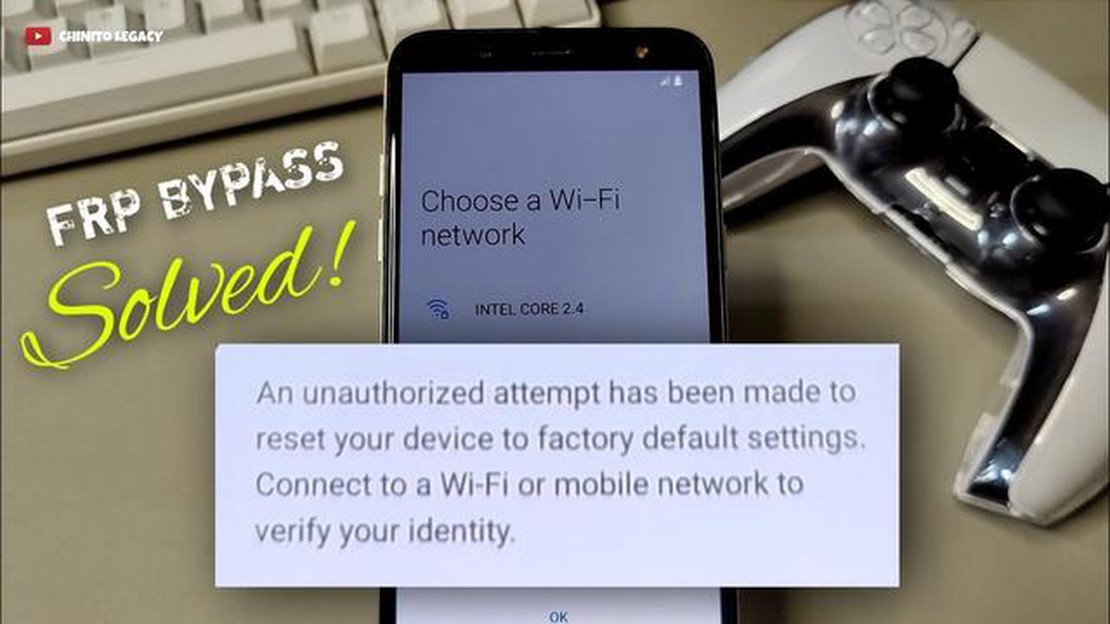
Hvis du er Samsung Galaxy A5-bruger og har oplevet fejlen “Unauthorized Factory Reset”, er du ikke alene. Fejlen kan være frustrerende og kan betyde, at du ikke kan få adgang til din enhed. Men bare rolig, vi har sammensat en fejlfindingsguide, der kan hjælpe dig med at løse problemet og få din Galaxy A5 op at køre igen.
Lad os først forstå, hvad fejlen “Uautoriseret fabriksnulstilling” egentlig betyder. Denne fejl opstår, når din Galaxy A5 opdager, at en fabriksnulstilling er blevet påbegyndt uden korrekt autorisation. Det kan ske, hvis nogen forsøger at nulstille din enhed uden din viden, eller hvis der er en softwarefejl, som får nulstillingen til at ske uventet.
For at løse dette problem er der et par trin, du kan prøve. Prøv først at genstarte din Galaxy A5 ved at holde tænd/sluk-knappen nede i et par sekunder og derefter vælge “Genstart” i menuen. Dette enkle trin kan nogle gange løse mindre softwareproblemer og løse fejlen “Unauthorized Factory Reset”.
Hvis genstart ikke løser problemet, kan du prøve at rydde cache-partitionen på din Galaxy A5. Det gør du ved at slukke for din enhed og derefter holde volumen op- og tænd/sluk-knappen nede, indtil Samsung-logoet vises. Slip tænd/sluk-knappen, men bliv ved med at holde volumen op-knappen nede, indtil du ser Android-genoprettelsesmenuen. Brug lydstyrkeknapperne til at rulle til “Wipe cache partition”, og tryk på tænd/sluk-knappen for at vælge det. Vent, til processen er færdig, og vælg derefter “Reboot system now” for at genstarte din enhed.
Hvis ovenstående trin ikke virker, skal du muligvis udføre en fabriksnulstilling på din Galaxy A5. Husk, at dette vil slette alle data på din enhed, så sørg for at tage en sikkerhedskopi af alle vigtige filer på forhånd. For at foretage en fabriksnulstilling skal du gå til menuen Indstillinger, vælge “Generel administration”, derefter “Nulstil” og til sidst “Nulstil fabriksdata”. Følg instruktionerne på skærmen for at fuldføre nulstillingsprocessen.
Når du har udført en fabriksnulstilling, bør fejlen “Uautoriseret fabriksnulstilling” være løst, og du bør kunne bruge din Galaxy A5 uden problemer. Husk at gendanne dine sikkerhedskopierede data og geninstallere alle nødvendige apps.
Vi håber, at denne fejlfindingsguide har hjulpet dig med at løse fejlen “Uautoriseret fabriksnulstilling” på din Samsung Galaxy A5. Hvis du fortsat oplever problemer, kan det være en god idé at kontakte Samsungs support for yderligere hjælp.
Hvis du oplever en uautoriseret fabriksnulstillingsfejl på din Samsung Galaxy A5, er der flere fejlfindingstrin, du kan prøve for at løse problemet.
Læs også: Lær, hvordan du tilslutter og bruger en PS4-controller i COD Mobile
Hvis du stadig støder på fejlen uautoriseret fabriksnulstilling efter at have prøvet alle ovenstående trin, anbefales det at kontakte Samsungs kundesupport eller besøge et servicecenter for at få yderligere hjælp.
Hvis du oplever fejlen Uautoriseret fabriksnulstilling på din Samsung Galaxy A5, skal du følge nedenstående trin for at fejlfinde og løse problemet:
Ved at følge disse fejlfindingstrin bør du være i stand til at løse fejlen med uautoriseret fabriksnulstilling på din Samsung Galaxy A5 og sikre, at den fungerer problemfrit.
Hvis du støder på fejlen “Unauthorized Factory Reset” på din Samsung Galaxy A5, skal du ikke bekymre dig, der er et par fejlfindingstrin, du kan prøve at løse problemet. Denne fejl opstår normalt, når telefonen registrerer, at en fabriksnulstilling er blevet påbegyndt uden korrekt autorisation.
Hvis ingen af disse fejlfindingstrin løser fejlen “Uautoriseret fabriksnulstilling” på din Samsung Galaxy A5, kan det være nødvendigt at kontakte Samsungs kundesupport eller bringe din enhed til en professionel tekniker for at få yderligere hjælp.
Fejlen uautoriseret fabriksnulstilling på Samsung Galaxy A5 opstår, når enheden nulstilles uden korrekt autorisation eller verifikation.
Læs også: Top 5 Vault-apps til sikkert at gemme fotos og filer i 2023
Den uautoriserede fabriksnulstillingsfejl kan opstå, hvis nogen forsøger at nulstille enheden uden at kende de nødvendige legitimationsoplysninger, eller hvis der er en softwarefejl.
For at rette fejlen med uautoriseret fabriksnulstilling kan du prøve et par fejlfindingstrin, såsom at indtaste de korrekte legitimationsoplysninger, bruge Samsung Find My Mobile-tjenesten eller kontakte Samsung-support for at få hjælp.
Ja, fejlen med uautoriseret fabriksnulstilling kan føre til tab af data, da enheden nulstilles til de oprindelige fabriksindstillinger, hvilket sletter alle de data og indstillinger, der er gemt på den.
Ja, du kan forhindre den uautoriserede fabriksnulstillingsfejl ved at holde din enhed sikker, aktivere biometrisk autentificering og ikke dele dine legitimationsoplysninger med nogen.
Fejlen med uautoriseret fabriksnulstilling på Samsung Galaxy A5 opstår, når enheden nulstilles uden korrekt autorisation, normalt på grund af sikkerhedsproblemer eller uautoriseret adgang.
For at fejlfinde fejlen med uautoriseret fabriksnulstilling på din Samsung Galaxy A5, kan du prøve flere trin. Først skal du kontrollere, om du eller nogen anden for nylig har udført en fabriksnulstilling på din enhed. Hvis ikke, kan det være et sikkerhedsbrud, så det er vigtigt at ændre din adgangskode og aktivere to-faktor-autentificering. Du kan også kontakte Samsungs support for at få hjælp til at løse problemet.
Den avancerede html5-hjemmesidebygger, du har brug for i 2023. I dagens verden, hvor online tilstedeværelse er blevet en integreret del af …
Læs artikelIgnorer ikke disse generelle regler, hvis du investerer i bitcoins for første gang Bitcoin, den mest populære kryptovaluta i verden, tiltrækker mere …
Læs artikelSådan bruger du Forstyr ikke på Android 10-enhed Velkommen til vores trinvise vejledning i, hvordan du bruger funktionen Forstyr ikke på din Android …
Læs artikelSådan løser du, at Amazon Prime Video-appen ikke fungerer Amazon Prime Video er en populær streamingtjeneste, der tilbyder en bred vifte af film, …
Læs artikelDe 8 bedste WiFi-analysator-apps til Android i 2023 (rangeret: bedste WiFi-analysator Android-apps) At have en stærk og stabil WiFi-forbindelse er …
Læs artikelDe 5 bedste programmeringssprog til udvikling af Android-apps. Udvikling af Android-applikationer er et af de mest efterspurgte og lovende områder …
Læs artikel